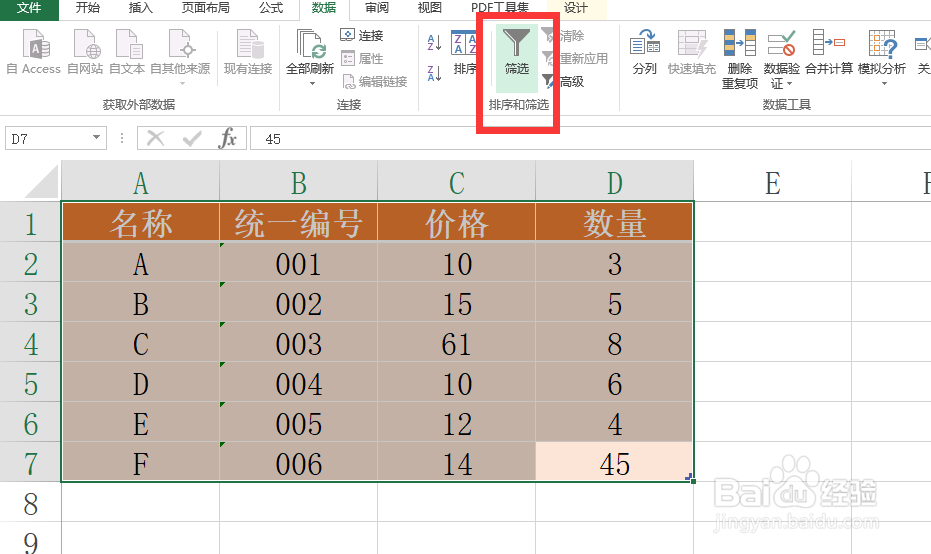1、Excel表格应用样式的具体方法:选中整个表格后,点击“表格样式”列表中的相关样式。
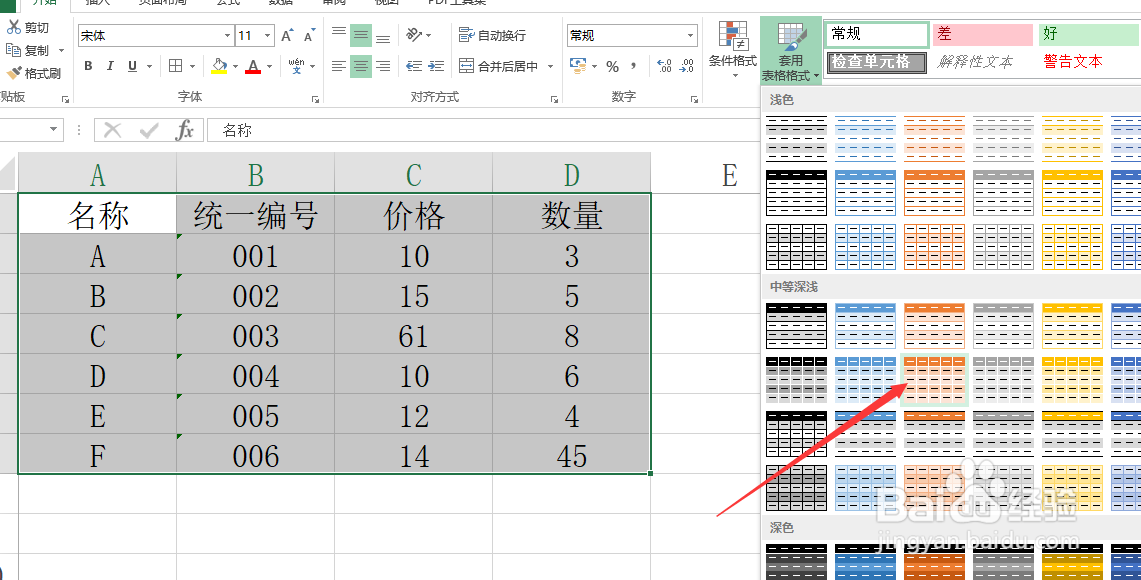
2、如图所示,从弹出的“表格样式”界面中,选择数据区域,点击“确定”按钮即可。
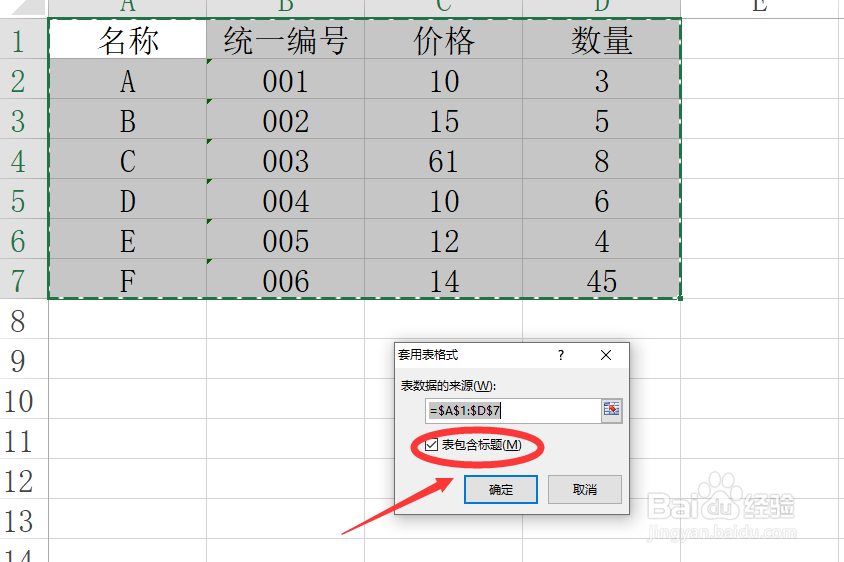
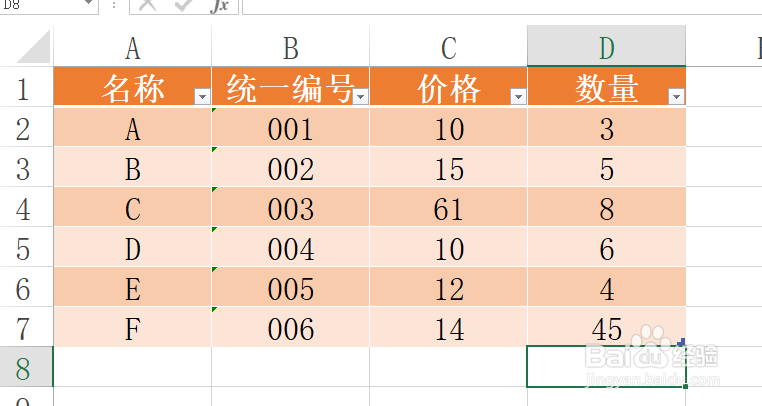
3、如果我们只希望应用表格样式中的填充颜色及边框颜色,可以右击表格,选择“表格”-“转换成块”项。
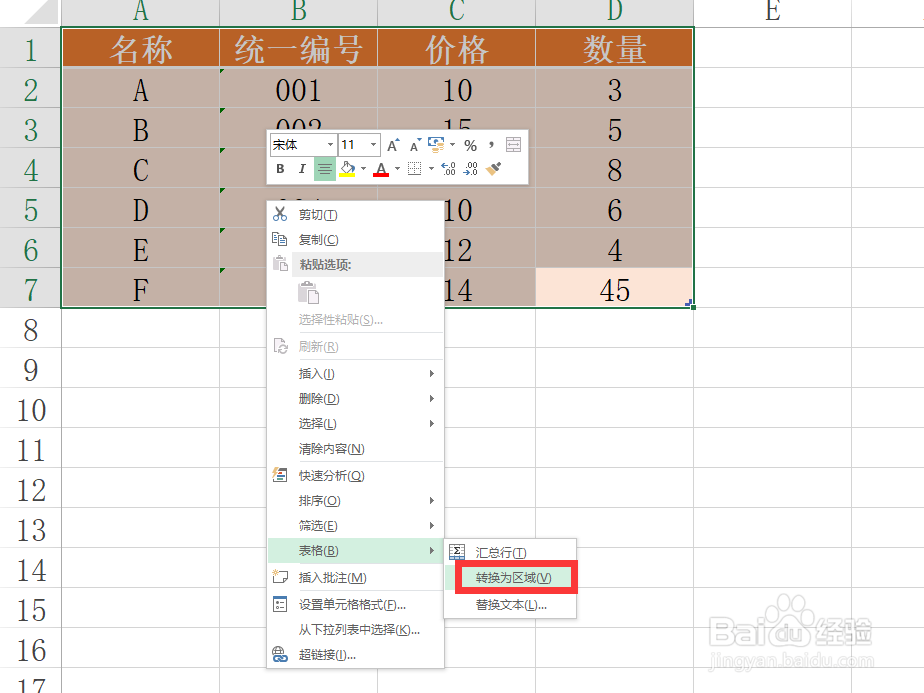
4、待弹出如图所示的“界面”后,点击“确定”按钮,此时就完成了相应的功能。
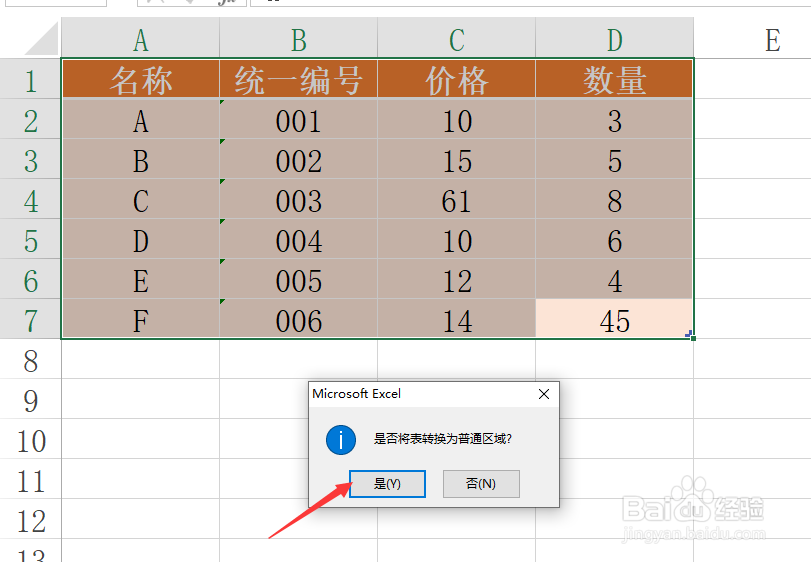
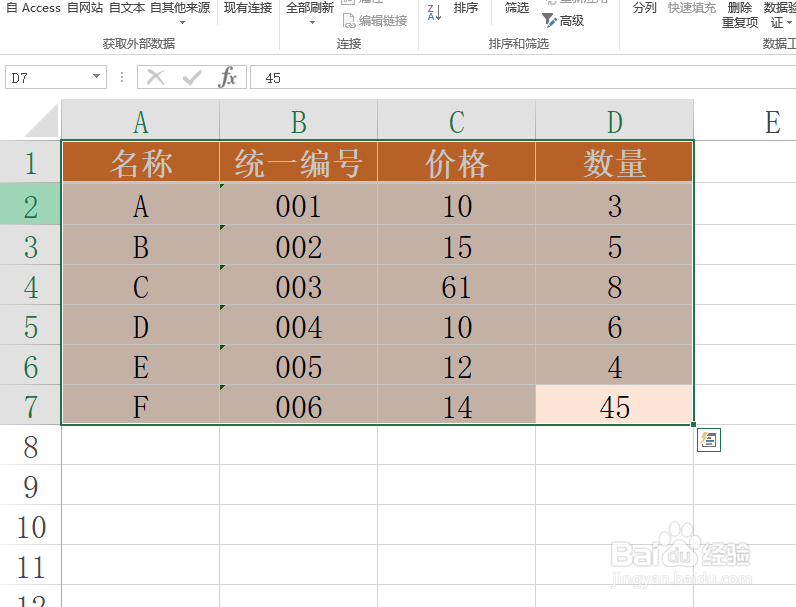
5、同时,如果我们只删除“汇总行”以及“标题栏”等内容,可以在此“格式”界面,清除勾选相关选项来实现。
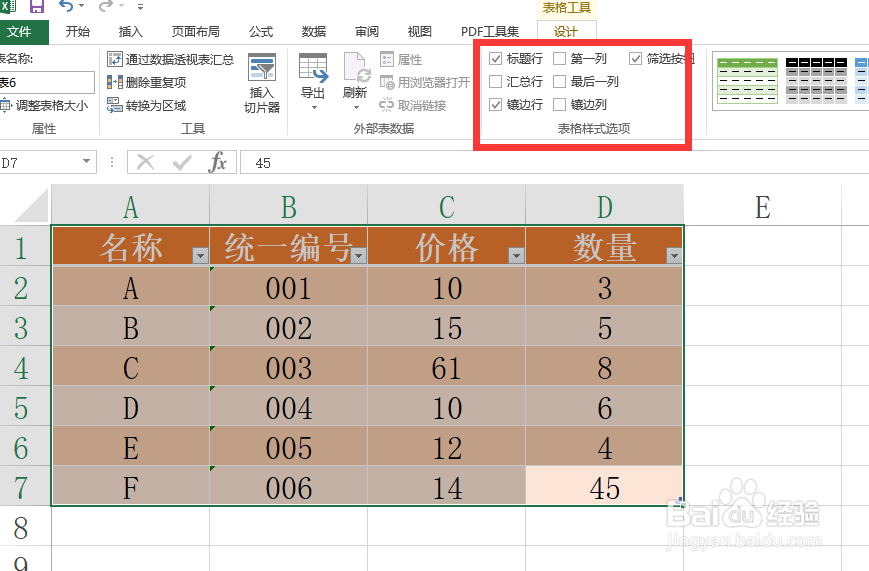
6、特别地,如果想取消筛选功能,我们可以切换到“数据”选项卡,点击“筛选”功能选项来实现。